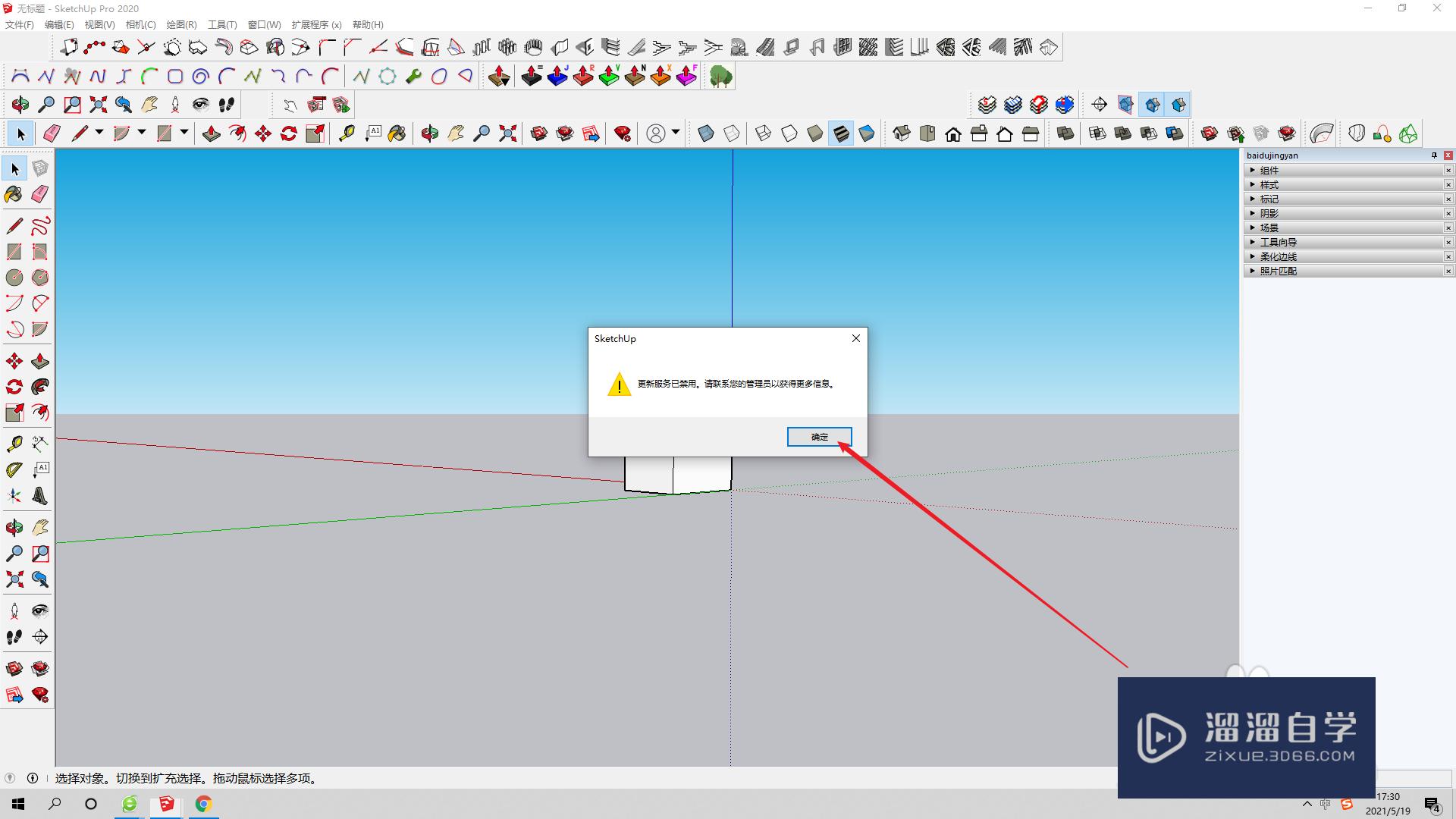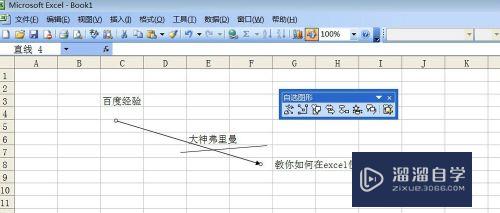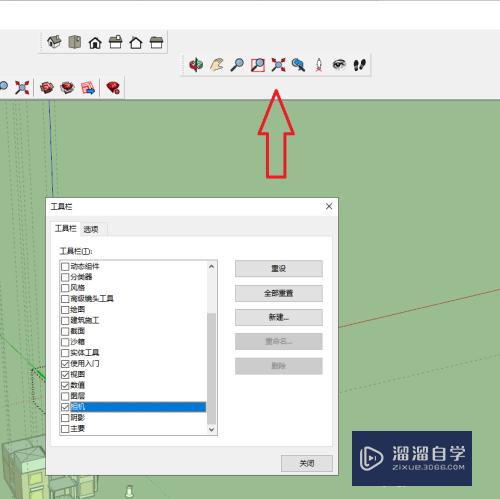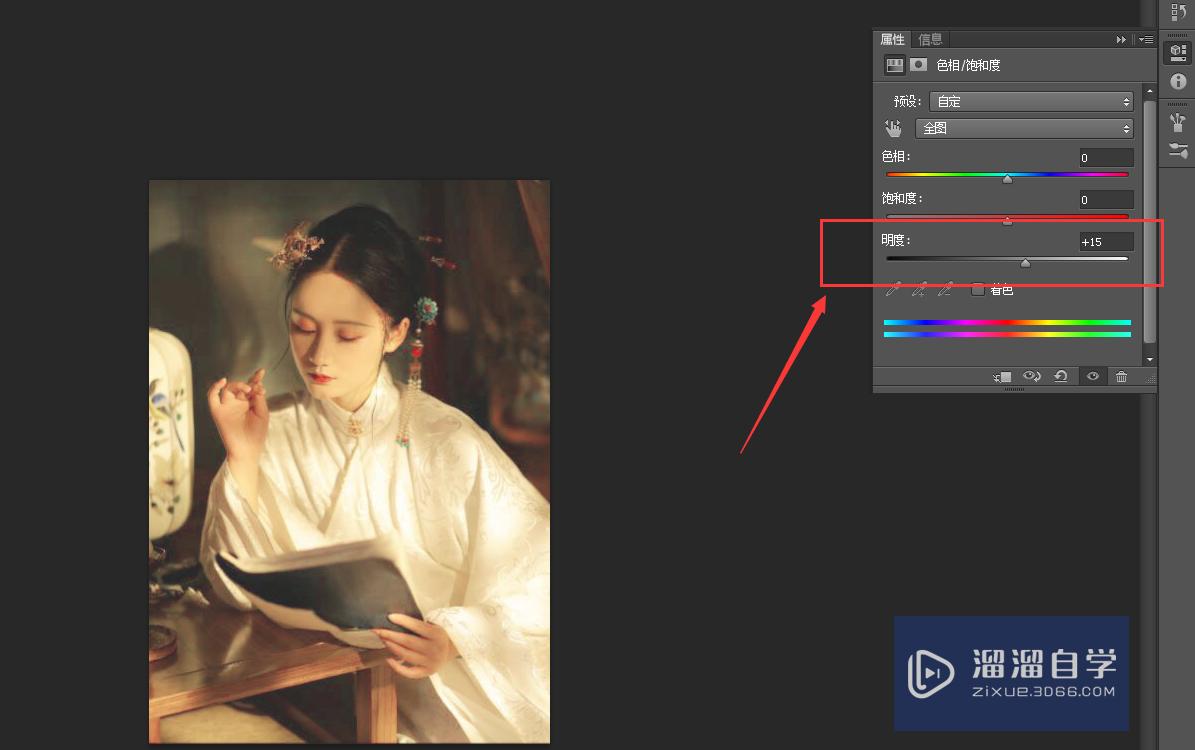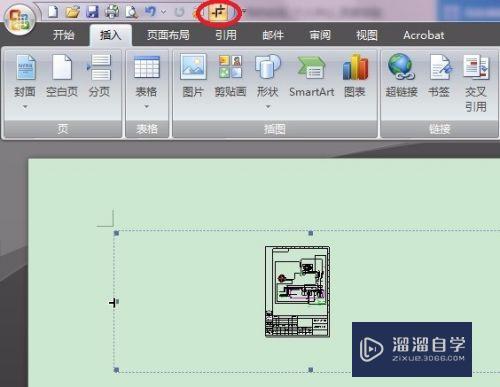CAD图纸如何添加尺寸标注优质
CAD是常用的二维软件。在做工程图的时候。我们必然会使用到标注尺寸。那么CAD图纸如何添加尺寸标注呢?标注非常的简单。小渲这就来为大家介绍。
工具/软件
硬件型号:神舟(HASEE)战神Z7-DA7NP
系统版本:Windows7
所需软件:CAD2012
方法/步骤
第1步
打开“CAD”。然后在绘图区域绘制一个图形
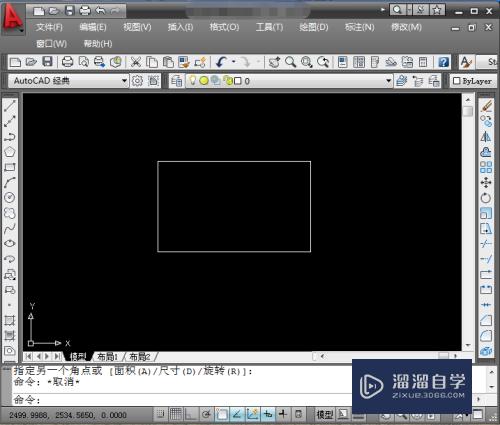
第2步
选择菜单栏上的“标注”
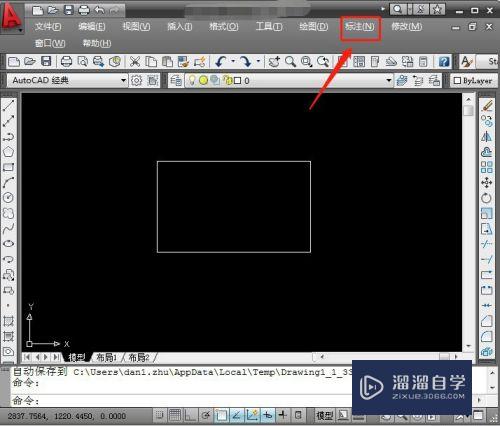
第3步
标注的下拉菜单中。我们选择一个标注选项。比如我选择“线性”

第4步
在绘图区域。选择需要标注的两条线段或者两个端点

第5步
放置尺寸的位置。在合适的位置按鼠标左键表示确定
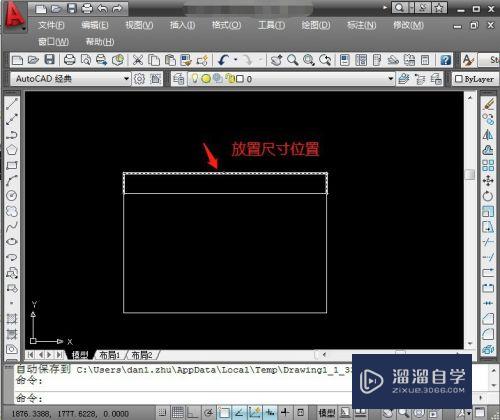
第6步
尺寸标注完成

以上关于“CAD图纸如何添加尺寸标注”的内容小渲今天就介绍到这里。希望这篇文章能够帮助到小伙伴们解决问题。如果觉得教程不详细的话。可以在本站搜索相关的教程学习哦!
更多精选教程文章推荐
以上是由资深渲染大师 小渲 整理编辑的,如果觉得对你有帮助,可以收藏或分享给身边的人
本文标题:CAD图纸如何添加尺寸标注
本文地址:http://www.hszkedu.com/63452.html ,转载请注明来源:云渲染教程网
友情提示:本站内容均为网友发布,并不代表本站立场,如果本站的信息无意侵犯了您的版权,请联系我们及时处理,分享目的仅供大家学习与参考,不代表云渲染农场的立场!
本文地址:http://www.hszkedu.com/63452.html ,转载请注明来源:云渲染教程网
友情提示:本站内容均为网友发布,并不代表本站立场,如果本站的信息无意侵犯了您的版权,请联系我们及时处理,分享目的仅供大家学习与参考,不代表云渲染农场的立场!